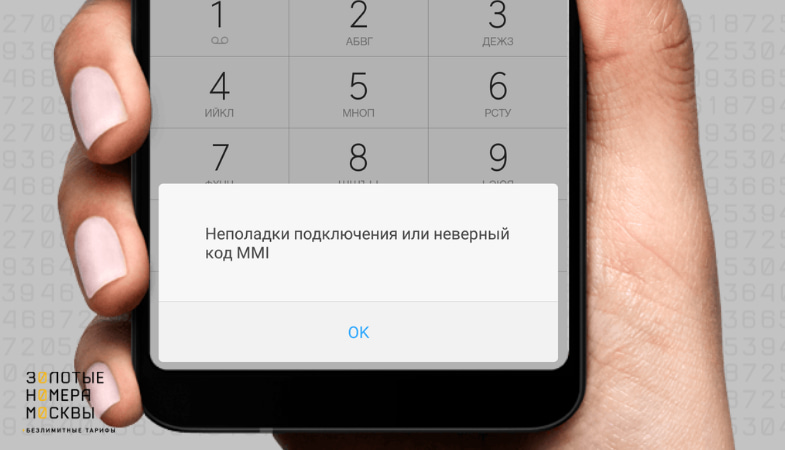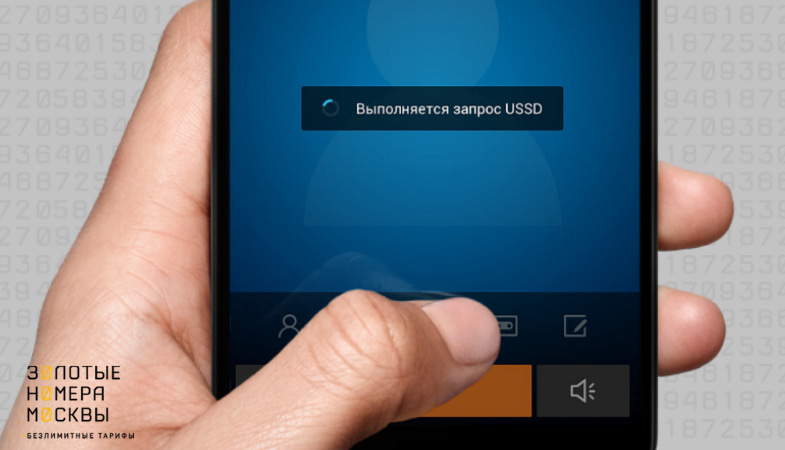- Не получается проверить баланс на android смартфоне
- Your-mobila.ru
- Настрой свой телефон правильно! Интернет, hard reset, графическая блокировка.
- Не могу проверить баланс на android смартфоне
- Выбираем программу для отображения баланса на экране android-устройств: Balance BY, piBalance, All Balance, Any Balance и Balance Inquiry
- Оглавление
- Вступление
- реклама
- Balance BY
- Знакомство
- Начало работы
- реклама
- реклама
- Настройки
- Тестирование
- реклама
- Выводы
- реклама
- Ошибки USSD запросов: что происходит и как исправить
- Ошибки USSD запросов: что происходит и как исправить
- Временные сбои
- ”Раньше всё работало!”
- Почему же не выполняются USSD запросы, и что делать?
- Быстрые решения
- Конфликт программного обеспечения
- Обновление прошивки
- Установлено оповещение о смене SIM
- Запрос USSD выполняется при вызову
- USSD запросы перестали работать после установки антивируса
- Альтернативные способы решения проблемы
Не получается проверить баланс на android смартфоне
Часто пользователи android смартфонов сталкиваются с интересной проблемой — не могут проверить баланс. Вводят код для проверки баланса, вроде начинается загрузка, но через пару секунд ничего не происходит. На своем опыте скажу, что после неудачной проверки баланса я ради интереса пробовал осуществлять прочие запросы, проверяя количество бесплатных СМС и остаток интернет трафика, но результат был один и тот же. Так я нашел причину данного недоразумения — нерабочие USSD-команды.
Очень быстро я сумел найти несколько вариантов решения проблемы:
1. Сбросить все настройки телефона. Советую сделать резервную копию всех хранимых на телефоне данных, поскольку возврат на заводские настройки влечет за собой удаление всей информации. Данный способ 100% ликвидирует вашу проблему, но существует еще несколько вариантов, правда работают они не на всех устройствах.
2. На телефонах из линейки Samsung Galaxy возможен следующий вариант: зайдите в меню, выберите раздел Настройки, после перейдите во вкладку “GPS и безопасность”, уберите галочку на против пункта “Оповещение о смене SIM-карты”. Закончив эту несложную операцию перезагружаем смартфон, дабы изменения вступили в действие.
3. Причина проблемы может крыться в некоторых приложениях, блокирующих отправку команд. Удалите подозреваемую программу, затем перезагрузите телефон.
4. Если вы регулярно контролируете состояние баланса, и не любите вводить USSD-команды по сто раз на день, то данный способ для вас. Скачайте специальное приложение-виджет, которое можно вынести на рабочий стол и с его помощью наблюдать текущий баланс счета. Отлично подойдет программа AnyBalance, выводящая баланс практически всех карт, даже банковских.
6. Если не один из вышеописанных способов не помог и баланс по-прежнему не проверяется, причина проблемы может крыться в прошивке вашего смартфона. Здесь желательно установить оригинальную прошивку.
7. Не стоит забывать, что проблема может возникнуть у операторов, ведь часто бывают сбои сети и различные неполадки, в таком случае нужно просто подождать.
Источник
Your-mobila.ru
Настрой свой телефон правильно! Интернет, hard reset, графическая блокировка.
Не могу проверить баланс на android смартфоне
Рад приветствовать вас на сайте your-mobila.ru. Недавно я столкнулся с одной очень интересной проблемкой которая возникла на моем android смартфоне.
Оказалось, что я не могу проверить баланс. Когда вводил код проверки баланса, как бы начиналась загрузка, но потом ничего не происходило. Тогда я попробовал другие запросы, такие как проверка количества бесплатных СМС, результат был тот же.
Таким образом, выяснилось, что у меня не работают USSD-команды.
1. Решения данной проблемы я нашел очень быстро, все что я сделал так это просто сбросил все настройки своего смартфона. Перед этим настоятельно рекомендую сделать резервную копию всех данных на телефоне. Так как возврат к заводским настройкам полностью удалит всю информацию с устройства. Этот способ решает проблему 100%, но есть и другие варианты решения этой задачи. Работают они не на всех телефонах, поэтому вам нужно будет перепробовать несколько.
2. На моем samsung galaxy сработал еще такой вариант. Нужно зайти в меню телефона, в настройки, затем перейти на вкладку GPS и безопасность. И там убрать галочку на против строчки «Оповещение о смене SIM-карты». И потом перезагрузить смартфон, что бы изменения вступили в силу.
3. Если вы не хотите тратить время сбрасывая настройки, а баланс вы проверяете очень редко тогда вам подойдет такой вариант.
- набираем USSD-команду и сразу за ней набираем еще раз (например, набираем *111# и пока она грузится набираем еще раз);
- совершаем звонок оператору, и при активном вызове набираем USSD-код;
- или же просто воспользоваться специальным номером проверки баланса.
4. Также решить проблему можно, удалив некоторые приложения с телефона, которые неким образом блокируют отправку USSD-команды. Попробуйте удалить подозреваемую вами программку, и перезагрузить ваш смартфон.
5. Если вы часто контролируете свой баланс, и вводить по сто раз на день USSD-команды вам не нравится, тогда этот способ для вас. Скачать специальное приложения с google play, с помощью которого можно вынести виджет на рабочий стол, на котором постоянно будет высвечен ваш текущий баланс. Например, программка AnyBalance, которая выводит не только баланс сим-карты, но и банковской карты и т.д.
6. Если вам не помог ни один из перечисленных способов и баланс на телефоне не проверялся никогда, тогда причина может быть в прошивке вашего телефона. Советую поставить оригинальную прошивку.
7. Стоит так же отметить, что проблема может быть у вашего оператора, поэтому нужно будет подождать, пока он ее решит.
В комментариях пишите модель вашего телефона, какой оператор и какой способ вам помог. Или же пишите свой вариант решения.
Источник
Выбираем программу для отображения баланса на экране android-устройств: Balance BY, piBalance, All Balance, Any Balance и Balance Inquiry
Оглавление
Вступление
Сколько денег на счету вашего мобильного устройства? Не правда ли, это важная информация, которую необходимо знать, контролировать и даже учитывать. Конечно, можно набрать заветную комбинацию и узнать баланс счета, но есть вариант проще – установить специальное приложение, которое будет отображать информацию на экране. Рассмотрением таких программ мы и займемся.
реклама
Объектами внимания станут пять приложений, которые умеют отображать баланс на дисплее. И начнем мы с программы Balance BY. Она отображает не только состояние нашего мобильного счета, но и информацию по другим аккаунтам, например, по второй SIM-карте или за домашний интернет. А вот piBalance является уникальной утилитой, которую не нужно настраивать. Сразу после установки она готова к бою, а точнее – к отображению баланса счета на экране.
All Balance и Any Balance построены по принципу Balance BY, за исключением того, что первая очень проста, а вторая предоставляет возможность быстро пополнить счет. А в качестве дополнения мы взглянем на крохотную утилиту Balance Inquiry, которая позволяет мгновенно проверять баланс счета.
Естественно, что в конце мы сравним приложения и подведем итоги по программам для отображения баланса счета. В качестве тестового оборудования применялся планшет Samsung Galaxy Tab 2 7.0 (CM11 на базе OC Android 4.4.4, среда выполнения ART, процессор TI OMAP 4430, 2 x 1200 МГц, видеосопроцессор PowerVR 540 384 МГц, 1 Гбайт ОЗУ) и смартфон Xiaomi Redmi Note (Miui V6 на OC Android 4.4.2, среда выполнения Dalvik, процессор MediaTek MT6592, 8 x 1700 МГц, видеосопроцессор Mali-450MP4 700 МГц, 2 Гбайта ОЗУ).
Balance BY
Знакомство
Как вы контролируете свои расходы на мобильную связь, интернет, современное телевидение и прочие услуги? Предполагаю, что вводите соответствующие комбинации, отправляете SMS-сообщения и посещаете «личные кабинеты» на указанных сайтах. Но все это прошлый век, поскольку приложение Balance BY позволяет контролировать свои расходы и выводить статус счета на экран.
Преимущества Balance BY Pro:
- Нет ограничения на количество аккаунтов и уведомлений (в обычной версии: пять аккаунтов и три уведомления);
- До десяти дополнительных балансов (в обычной версии – четыре баланса);
- Расписание обновлений;
- Обещанные платежи (МТС.by, Byfly);
- Поддержка DashClock Widget;
- Отсутствие рекламы.
Начало работы
реклама
При первом запуске программы мы видим краткую инструкцию, согласно которой нам нужно настроить Balance BY. Первым делом необходимо добавить аккаунт: ввести его имя, указать оператора, номер телефона и пароль. В зависимости от оператора пароль можно получить в личном кабинете или на официальном сайте оператора. Далее мы выбираем регион и способ активации (откуда был взят пароль).
Дополнительно можно настроить обновления статуса счета: выставить интервалы обновлений, обновлять/не обновлять при подключении к Wi-Fi/2G/3G и после звонка. В Pro версии можно составить гибкое расписание обновлений. Далее необходимо сохранить внесенные изменения.
После этого мы попадаем на главный экран Balance BY, где отображается наш сотовый профиль с различной информацией. По умолчанию показывается количество денег и доступных Мбайт, но «картину» можно дополнить другими балансами, допустим, количеством бонусных баллов (если такие есть), истраченного трафика и другими категориями.
В бесплатной версии можно добавить четыре дополнительных баланса, а в расширенной – до десяти, что позволит отслеживать все-все изменения.
Чтобы увидеть информацию об изменениях счета, необходимо сделать свайп вправо. Таким образом мы сможем увидеть до трех уведомлений в бесплатной версии и неограниченное количество в платной.
В принципе, трех уведомлений хватает «за глаза», но таким ограничением нас склоняют к приобретению платной версии приложения, что вполне логично.
Если нажать на добавленный аккаунт, мы увидим статистику расходов за определенные периоды. Отдельно можно просмотреть статистику по всем категориям: деньгам, доступным мегабайтам, бонусам и другим расходам.
В Balance BY мы можем добавить не один сотовый аккаунт, а до пяти в бесплатной версии и безграничное количество в расширенной. Таким образом можно вести учет других сотовых счетов, интернета и баланса счетов других поставщиков коммуникационных услуг. Благодаря этому можно более детально контролировать расходы, следить за балансом счета домашнего интернета и заранее его пополнять.
А теперь перейдем к виджетам, у них очень гибкие настройки. Их два типа: 1×1 и 2×1, но они с легкостью трансформируются до необходимого размера штатными средствами операционной системы.
При добавлении виджета мы выбираем аккаунт (на каждый профиль свой виджет), цветовую гамму (темная или светлая), указываем расположение единиц измерения (либо скрываем их), указываем количество балансов, динамику измерений и способ отображения (общий остаток, только приход или только расход).
реклама
Кстати, если мы пользуемся виджетом DashClock, то состояние баланса может выводиться на него. Для этого необходимо установить дополнение Balance BY DashClock и пройти первоначальную настройку.
Настройки
В настройках можно изменить действие по умолчанию при нажатии в определенных местах, включить уведомления при обновлении баланса и добавлении провайдеров, а также настроить внешний вид и параметры приложения. Не забыли и о резервировании/восстановлении данных, что весьма полезно.
Тестирование
реклама
К работоспособности приложения нет абсолютно никаких нареканий. Приложение будет постоянно работать в фоновом режиме и потреблять 35-40 Мбайт оперативной памяти, что по современным меркам немного. За «пожиранием» заряда батареи Balance BY замечен не был.
| Версия приложения | 6.0.186 |
| Размер дистрибутива | 2.65 Мбайт |
| Размер приложения в установленном виде | 6 Мбайт |
| Потребление ОЗУ | 20-25 Мбайт |
Выводы
Balance BY – прекрасная программа для автоматической проверки баланса сотового счета, интернет-счета, хостингов и других расходов. Баланс любого из счетов можно вывести на рабочий стол, для этого предусмотрены виджеты с очень гибкими настройками. Вся статистика по изменению будет находиться в приложении. Она разделена на категории и может быть зарезервирована на съемный носитель.
реклама
Бесплатная версия полностью пригодна к использованию. Естественно, в ней есть ограничения по количеству добавляемых аккаунтов и отображаемых уведомлений, отсутствуют некоторые функции и возможности, а еще есть реклама. Как видим, разработчик лояльно относится к пользователям. А Pro версия стоит чисто символические деньги: $1.99 – это плата разработчику за старание.
Источник
Ошибки USSD запросов: что происходит и как исправить
Ошибки USSD запросов: что происходит и как исправить
“Не могу проверить баланс”, “Не получается перевести деньги со счета на счет”, “Вместо звонка начинается выполнение запроса USSD” — все эти жалобы и многие другие можно объединить в общую проблему абонентов: ошибки USSD-запросов.
Сложности с технологией USSD расстраивают пользователей, поскольку многие люди ощутили, как удобно управлять балансом и тарифами через короткие коды.
Спешим обрадовать: если не работают USSD запросы, в 99% случаев это решаемая проблема, не составит особого труда, и не требуется специальных знаний.
Временные сбои
Если при выполнении USSD запроса сообщение об ошибке появляется изредка (“USSD запрос не может быть выполнен”, “Произошла ошибка” и т. п.), это можно списать на неполадки с сетью. В процессе обмена между телефоном и сервисной платформой оператора случаются сбои. Повторите запрос заново или перезагрузите телефон и попробуйте задать команду еще раз.
Гораздо сложнее случаи, когда USSD запросы не проходят систематически, и выключение-включение телефона никак не помогает.
”Раньше всё работало!”
Это первое, что говорят абоненты, кто столкнулся с постоянными ошибками. Действительно, владельцы новых телефонов редко жалуются на ошибки USSD запросов — с только что приобретенными аппаратами всё работает четко. И только через некоторое время можно обнаружить (обычно при проверке баланса), что команды USSD не выполняются. При этом телефон может никак реагировать на запрос, сразу показывая стартовую страницу, а может зависнуть
Почему же не выполняются USSD запросы, и что делать?
Как показывает практика, ошибки чаще всего возникают на операционной системе Android, и почти никогда — на IOS и Windows Phone. Страдают владельцы гаджетов HTC, Huawei, LG, Sony и многих других.
Пользователи описывают несколько ситуаций, связанных с ошибками USSD команд. Рассмотрим каждую из них подробнее.
Быстрые решения
Независимо от модели вашего смартфона, есть несколько простых решений, позволяющих быстро устранить проблему с ошибками коротких команд, если проблема не в самом гаджете. Для начала просто попробуйте перерегистрироваться в сети.
- Переведите телефон в “авиарежим”;
- Выключите “авиарежим” через минимум 10-15 секунд.
Обычно такого простого решения достаточно, для решения проблемы, если она вызвана сбоем в подключении к сети оператора. Однако вы можете попробовать и полную перезагрузку устройства.
Конфликт программного обеспечения
После покупки нового телефона на “Андроиде” пользователь, разумеется, подстраивает его под себя и заполняет память полезными приложениями. После установки очередной программы могут внезапно перестать выполняться USSD запросы — появляются надписи “код USSD отменен”, “недействителен”. Телефон никак не реагирует на команду.
Техподдержка мобильных брендов даёт лишь один совет — выполнить общий сброс системы (hard reset). В разных моделях телефонов эта функция может называться “Сброс данных”, “Возврат к заводским установкам” и т. д.
Перед сбросом рекомендуется сохранить все личные данные на внешних источниках или в облачных хранилищах. При сбросе системы удаляются контакты, фото, сообщения, а также все сторонние приложения, одно из которых, возможно, и вызвало ошибки при выполнении USSD запросов.
Обновление прошивки
Производители мобильных телефонов устанавливают на смартфоны официальное программное обеспечение — прошивку, без которой гаджет был бы просто предметом из металла и пластика. Время от времени выпускаются обновления операционной системы, причем их установка часто происходит без ведома пользователя.
После обновления ОС многие владельцы “Андроидов” отмечают, что перестали работать USSD запросы. То же самое случается и когда пользователь в качестве эксперимента установил альтернативную прошивку от независимых разработчиков.
Серьезные программные изменения приводят к конфликтам ПО. Чтобы вернуть все “на круги своя”, нужно воспользоваться уже знакомым нам способом — выполнить полный сброс системы.
Установлено оповещение о смене SIM
Владельцы Android на форумах отмечают, что при проблемах с USSD запросами иногда помогает “необъяснимое”:
- зайти в меню “Настройки — GPS и безопасность”;
- снять галочку “Оповещение о смене SIM”;
- перезагрузить смартфон.
Мы не вдавались в технические подробности, но если пользователи так говорят, есть смысл прислушаться. Тем более, что этот способ никак не угрожает вашему телефону.
Запрос USSD выполняется при вызову
Распространенная проблема на некоторых аппаратах Android — при обычном звонке появляется надпись “выполняется USSD запрос”, после чего телефон зависает, невозможно отменить звонок и повесить трубку. Считается, что это один из “багов” прошивки, который лечится только полным сбросом системы.
USSD запросы перестали работать после установки антивируса
Особенно часто источником проблемы считают антивирус Касперского. Если вы недавно установили это приложение, после чего отключились USSD запросы, следует проверить два момента:
- Функция “Антивор” должна быть отключена.
- Не установлено ли ограничение на приём сообщений от контактов, содержащих буквенные символы, ведь ответы на USSD запросы часто приходят в отдельных сообщениях от Beeline, Megafon, MTS и т. п.
Альтернативные способы решения проблемы
Полный сброс системы, который советует техподдержка любого бренда, связан с определенными сложностями: исчезнут контакты, сообщения, приложения и все данные, имеющие ценность для хозяина смартфона. Поэтому перед радикальным методом стоит попробовать более щадящие, а именно:
- Очистить кэш-память;
- Установить программу USSD Cheker из Google Play (для Android);
- Удалить flash-плееры;
- Установить мобильный антивирус и проверить телефон на угрозы.
Итак, если вы столкнулись с тем, что USSD запросы не работают, и вы не можете узнать баланс, остатки трафика, отключить подписки и выполнить десятки других полезных действий, попробуйте один из тех вариантов, которые мы описали в этой статье.
Важно! Проблема с ошибками при отправке USSD-команд может возникнуть и из-за изношенности сим-карты. Если у вас старая сим-карта, то можно бесплатно заменить ее в офисе своего оператора — платная замена только у оператора Билайн.
Источник